Esta vez veremos con detalle las funciones SUMAR.SI y SUMAR.SI.CONJUNTO. Ambas funciones nos permiten realizar la suma de valores y rangos sólo si se cumplen una o más condiciones.
SUMAR.SI
Sintaxis
=SUMAR.SI(rango, criterio, [rango_suma])
La función SUMAR.SI posee tres argumentos, dos requeridos y uno opcional. El primer argumento debe ser un rango que posee los valores a evaluar. El segundo argumento debe especificar la condición lógica que debe cumplirse para incluir los valores en la suma. De forma predeterminada, para el rango de suma se considera el primer argumento. En el caso que deseemos modificar esto, utilizaremos el tercer argumento (opcional) para especificar un rango de suma distinto al predeterminado.
En nuestro primer ejemplo, tenemos una relación de ventas por ciudad para varios productos. Digamos que deseamos conocer cuanto es el total de ventas mayores a $300.000. Esta operación se traduce en la prueba lógica «>300000», aplicada sobre el rango de suma.

Como observamos, he aplicado la función SUMAR.SI sobre la columna «Precio Total» de la tabla «tblVentas», incluyendo la condición «>300000». En algunas ocasiones, si queremos verificar el resultado de las funciones con argumentos condicionales podemos hacerlo aplicando un filtro en los datos originales con el mismo criterio que hayamos aplicado en la función y verificar rápidamente con el total automático de la tabla o desde la barra de estado si el resultado es el esperado.
Si ahora deseamos determinar el total de ventas en Salt Lake City con la función SUMAR.SI, debemos incluir el tercer argumento para especificar nuestro rango de suma. La operación que deseamos realizar en este caso en este caso debe incluir el tercer argumento, ya que realizaremos la evaluación del criterio sobre un rango distinto al rango de suma.
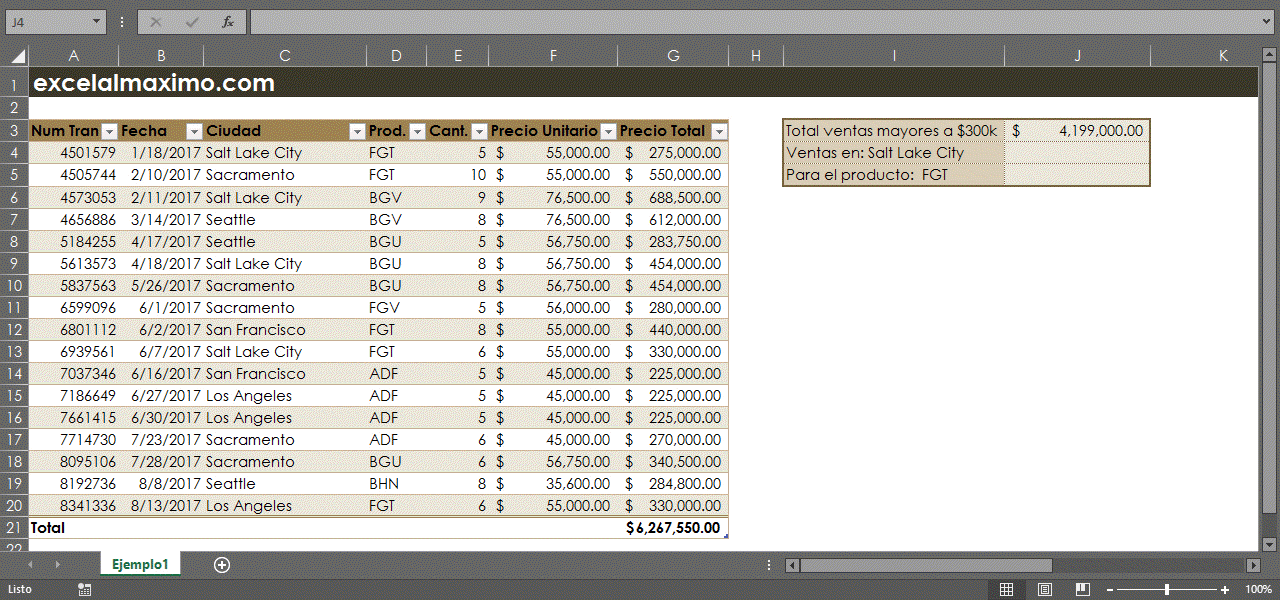
Luego de ingresar la función, podemos comprobar que el total para Salt Lake City determinado por SUMAR.SI es correcto.
En el ejemplo se ha incluido como criterio una referencia a la celda con el valor que se desea comparar. Hacer esto es equivalente a escribir «es igual al valor en la celda X». Se debe notar que la celda solo incluye el nombre de la ciudad con un formato personalizado para mostrar el texto adicional. En todo caso, dependiendo de lo que requiera nuestro libro, el argumento «criterio» puede ser un número, expresión, referencia de celda, texto u otra función.
SUMAR.SI.CONJUNTO
En versiones anteriores a Excel 2010, una de las funciones utilizadas para sumas condicionales considerando varios criterios era se utilizaban otras funciones como SUMAPRODUCTO. A partir de Excel 2007, se incluye una nueva fórmula llamada SUMAR.SI.CONJUNTO (en inglés es simplemente SUMIFS), la cual permite realizar sumas condicionales con varios criterios (hasta 127).
Sintaxis
=SUMAR.SI.CONJUNTO(rango_suma, rango_criterios1, criterio1, rango_criterios2, criterio2,...)
Podemos notar de inmediato que el orden respecto a la función SUMAR.SI es distinto. El primer argumento de SUMAR.SI.CONJUNTO es el rango de suma, siendo este requerido. Los argumentos siguientes son pares de rangos y criterios a evaluar donde al menos el primero es obligatorio. Los criterios restantes son opcionales. Esto implica que, de quererlo así, podríamos utilizar la función SUMAR.SI.CONJUNTO para reemplazar la función SUMAR.SI. A pesar de esto, para efectos de compatibilidad, es recomendable utilizar SUMAR.SI en todo caso donde evaluemos una sola condición y reservemos SUMAR.SI.CONJUNTO para los casos con varias condiciones.
Retomando nuestro ejemplo anterior, si queremos calcular el total de las ventas en Salt Lake City para el producto FGT, entonces nuestra suma debería evaluar esas dos condiciones. Para determinar dicho total utilizaremos la función SUMAR.SI.CONJUNTO. Veamos como incluirla.
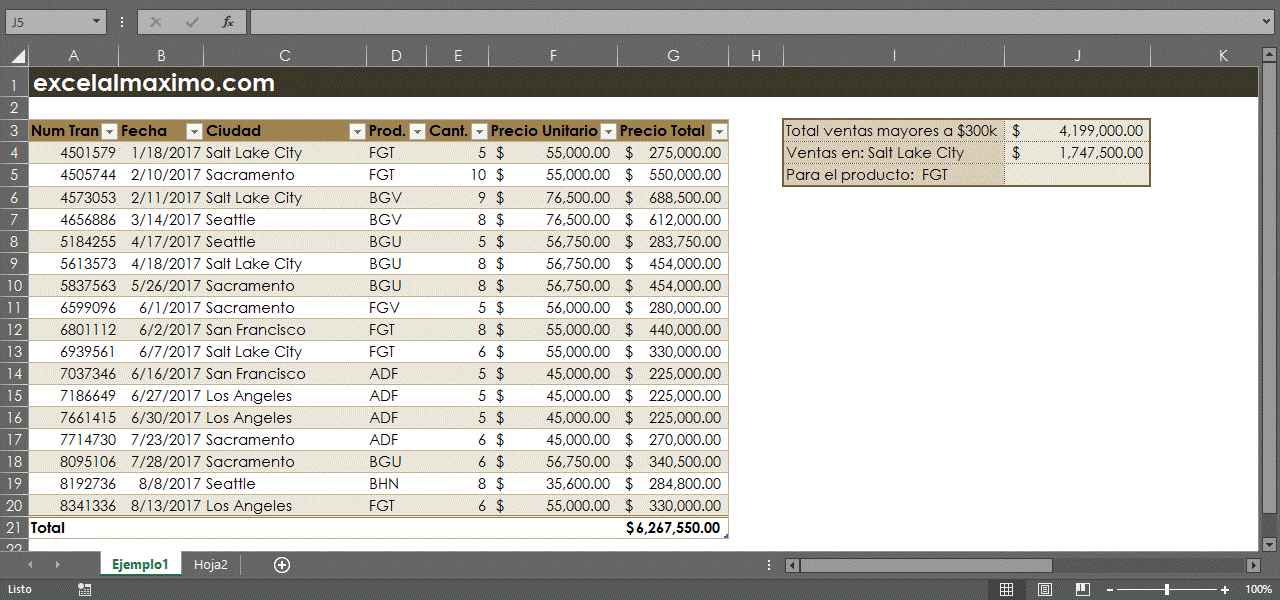
Con esta sección finalizada, verificamos que las funciones incluidas responden a los cambios en ciudad y producto. Para ello se ha incluido una validación con listas en las celdas correspondientes.
Caracteres Comodín
Ambas funciones tienen un punto en común y es que permiten el uso de caracteres comodín. Esto significa que en para los argumentos «criterio» podemos utilizar un asterisco («*») para incluir uno o más caracteres y el signo de interrogación («?») para referirnos a cualquier carácter.
Con esto podemos lograr fácilmente sumas condicionales de los tipos: empieza con, finaliza en y contiene. Utilizando estos caracteres en nuestro ejemplo, podríamos realizar la suma de las ventas para los productos que empiezan con «F».
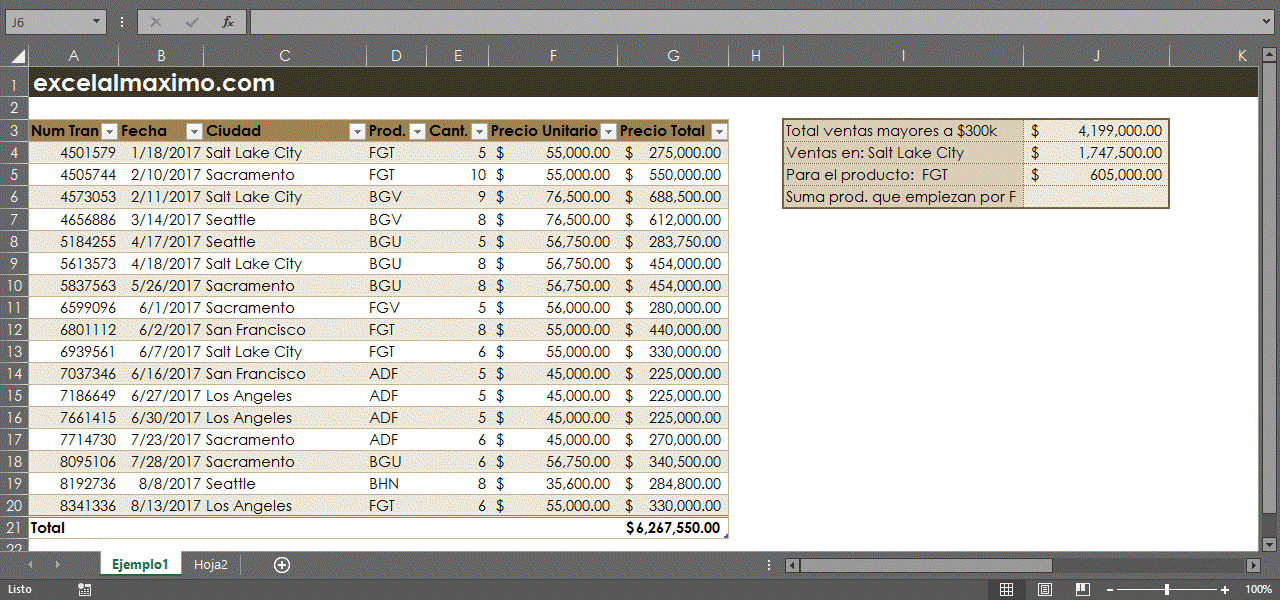
En este último ejemplo podemos observar que al incluir el criterio «F*», estamos incluyendo todos los productos que empiecen por F. Una lógica similar podríamos utilizar para ubicar los productos que «terminan en», o variaciones similares.
Así llegamos el final de esta entrega donde hemos visto cómo utilizar las funciones SUMAR.SI y SUMAR.SI.CONJUNTO. Recordemos que estas forman parte de las 41 funciones de Excel que debes dominar, las cuales puedes consultar aquí como guía en tu proceso de aprendizaje de Excel. En la próxima entrada de la serie estaremos viendo la función lógica SI y SI.CONJUNTO.
